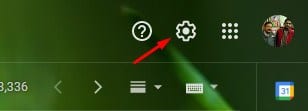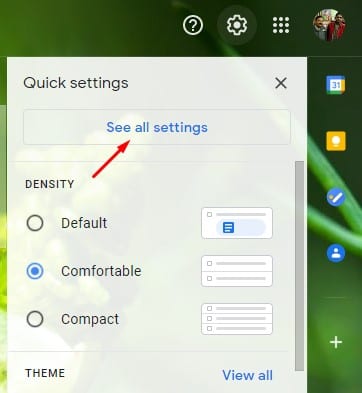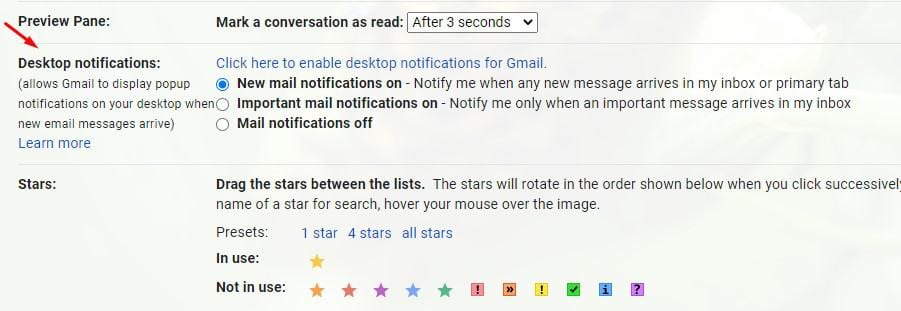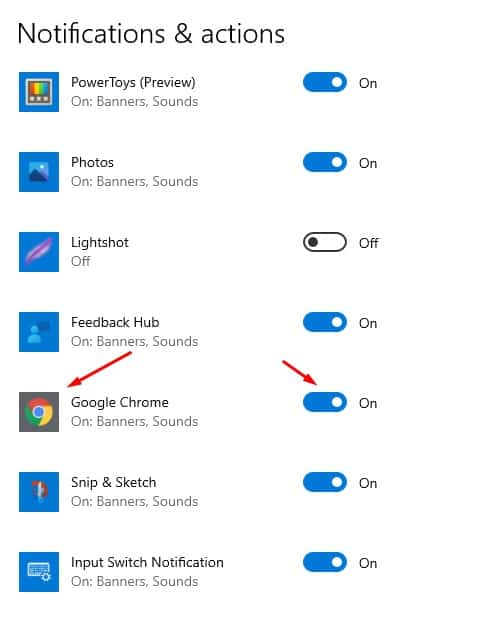На данный момент доступны сотни почтовых сервисов. Среди всего этого Gmail выделяется из толпы. Это потому, что Gmail для настольных компьютеров предлагает лучшие функции и имеет привлекательный интерфейс.
Если вы являетесь постоянным пользователем Gmail или заядлым проверяющим электронную почту, вы можете включить уведомления Gmail на рабочем столе. Gmail позволяет вам включать уведомления на рабочем столе о каждом полученном вами электронном письме, и это можно сделать без установки каких-либо дополнительных программ.
Эта функция весьма удобна и поможет вам сэкономить время. Вы можете настроить Gmail так, чтобы он уведомлял вас при получении электронного письма или только при получении писем, помеченных как «Важные». Включить уведомления на рабочем столе для Gmail относительно легко. После включения всплывающий значок будет появляться каждый раз, когда вы получаете новое электронное письмо или чат в Gmail.
Читайте также: Как включить темный режим в Gmail для Интернета
Включить уведомления на рабочем столе для Gmail в Windows
В этой статье мы поделимся подробным руководством о том, как включить уведомления на рабочем столе для Gmail. Давайте проверим.
1. Прежде всего, откройте браузер Google Chrome и войдите в свою учетную запись Gmail.
2. В учетной записи Gmail нажмите на значок «Шестеренка».
3. Затем нажмите кнопку Просмотреть все настройки.
4. На вкладке «Общие» прокрутите вниз и найдите раздел «Уведомления на рабочем столе».
5. Теперь вам нужно включить опцию Включить уведомления о новой почте. Вы даже можете выбрать Включить уведомления о важной почте, если хотите, чтобы Gmail уведомлял только о важных сообщениях. сообщение приходит на ваш почтовый ящик.
6. После этого нажмите на опцию Нажмите здесь, чтобы включить уведомления на рабочем столе для Gmail.
7. Теперь во всплывающем окне выберите Разрешить.
Примечание. Если вы не получаете уведомления на рабочем столе, вам необходимо включить уведомления Google Chrome в настройках приложения. Для этого откройте Настройки >Система >Уведомления и действия >Google Chrome. Убедитесь, что уведомления включены.
Вот и все! Вы сделали. Вот как вы можете включить уведомления на рабочем столе для Gmail.
Итак, эта статья посвящена тому, как включить уведомления на рабочем столе для Gmail. Надеюсь, эта статья помогла вам! Пожалуйста, поделитесь им также со своими друзьями. Если у вас есть какие-либо сомнения по этому поводу, сообщите нам об этом в поле для комментариев ниже.